
Metóda 1: Stránka Reštartujte
Najčastejšie je podobný problém jediný prípad, ktorý môže byť ľahko odstránený obvyklým reštartu stránky - pre túto operáciu vo väčšine populárnych webových prehliadačov zodpovedá klávesu F5.Metóda 2: Prepojenie na internet
Ak sa chyba objaví, nasledujúci krok by mal byť znovu pripojený do siete: Môže sa vyskytnúť jediná medzera, ktorá vyžaduje opätovné pripojenie.
Metóda 3: Kontrola výkonu ROUTHER
Zdrojom zlyhania často môže byť problémom v prevádzke sieťového smerovača. Určite im veľmi jednoduché: Pripojenie k sieti Pomocou iného zariadenia (počítač alebo smartfón), otvorte prehliadač v ňom a pokúste sa ísť na niektoré stránky. Existujú aj iné, presnejšie metódy, ktoré sú uvedené v článku na uvedenom článku.Čítajte viac: Ako skontrolovať smerovač pre výkon
Ak sa nájdu problémy s konfiguráciou smerovača, skúste ich eliminovať prostredníctvom neho reštartovať alebo resetovať nastavenia do továrne, nasledované zadaním všetkých potrebných parametrov.
Čítaj viac:
Reloading Router
Resetujte smerovač na nastavenia z výroby
Príklad nastavenia smerovača
Problém tiež nazývaný problémom môže byť zlý kábel kontakt s routerom alebo počítačovým sieťovým kartou - uistite sa, že konektor je pevne sedí v konektore a na kontaktných miestach a vstupoch nie sú žiadne nečistoty ani korózia.
Metóda 4: Kontrola stavu pripojenia
Malo by sa tiež uistiť, že samotné internetové pripojenie je funkčné. Pre presnejšie výsledky sa odporúča pripojiť k káblu priamo, ak je to možné.
- Skontrolujte, či v systémovej lište žltého trojuholníka nie je žiadna ikona pripojenia s výkričkou.
- Snažte sa ísť na tie alebo iné zdroje pomocou rôznych prehliadačov.
- Otvorte "Command Line" v mene administrátora, napríklad vyhľadávaním "Hľadať", v ktorom zadajte dotaz CMD, vyberte výsledok a potom použite vhodnú možnosť spustenia programu.
Čítajte viac: Ako otvoriť "Command Line" v mene administrátora v systéme Windows 7 a Windows 10
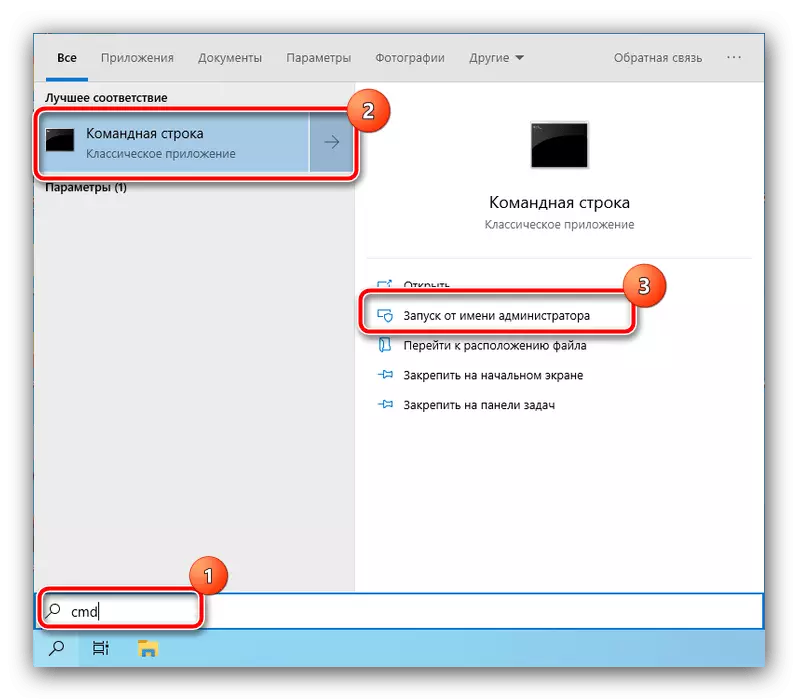
Zadajte príkaz ping 8.8.8.8 -T a stlačte ENTER.

Ak príde odpoveď zo servera, je tam s najväčšou pravdepodobnosťou spojenie s internetom.
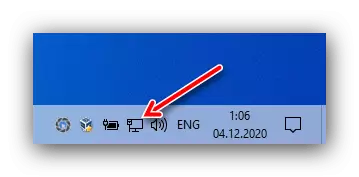
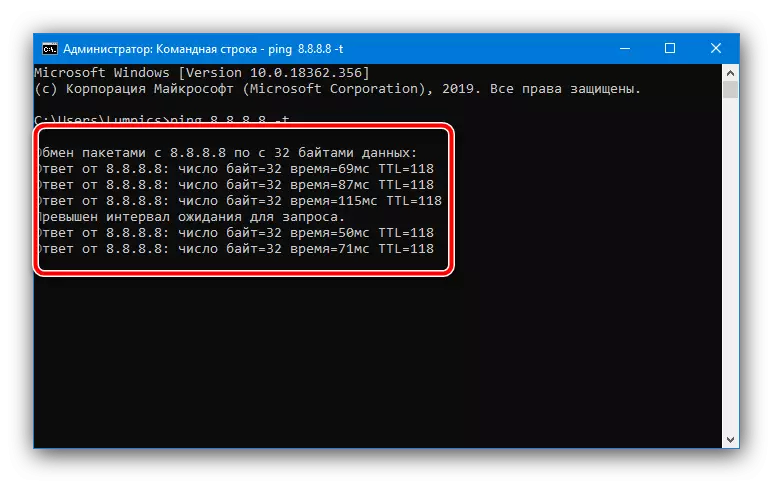
Vzhľad chyby na niektorom z vyššie uvedených krokov signalizuje, že príčinou problému je na strane poskytovateľa. Podrobné informácie kontaktujte technickú podporu.
Metóda 5: Skontrolujte parametre brány firewall
V niektorých prípadoch je zdrojom chýb nesprávne nakonfigurovaný brány firewall, napríklad, je zablokovaný niektorými z prístavov používaných poskytovateľom, alebo pre jeden alebo iné prichádzajúce spojenia sú zakázané. Problém môžete opraviť s kontrolou parametrov brány firewall a inštaláciou správnych hodnôt.Čítajte viac: Nastavenie systémovej brány firewall v systéme Windows 7 a Windows 10
Časť antivírusového softvéru obsahuje vstavané sieťové obrazovky, ktoré môžu tiež zasahovať do normálneho pripojenia k internetu. Taký zriedka sa ukáže, že je v poriadku, takže je potrebné pozastaviť svoju prácu a skontrolovať dostupnosť zlyhania - ak sa objaví, musíte hľadať alternatívu s menej agresívnou ochranou.
Čítaj viac:
Ako pozastaviť prácu antivírusu
Antivírusy pre počítač
Metóda 6: Zakázať virtuálne sieťové adaptéry
Virtuálne stroje alebo VPN Služby Klienti pre prístup na internet sú niekedy vytvárať softvérové emulátory sieťových adaptérov, ktoré OS niekedy vníma ako skutočné zariadenia a snaží sa prostredníctvom nich spojiť, čo môže vzniknúť z hľadiska problému. Ak chcete overiť, tieto zariadenia sú vypnuté, vykonáva sa cez "sieťové pripojenia".
- Hovor "RUN" Pomocou kombinácie klávesov WIN + R, zadajte dotaz NCPA.cpl a v okne kliknite na tlačidlo "OK".
- Určite tu bude niekoľko pozícií tu - vypnutie všetkého (kliknite pravým tlačidlom myši na požadovanú - "Disable"), okrem "EHTERnet" a "Bezdrôtová sieť".
- Otvorte prehliadač a skontrolujte, či sa zobrazí chyba. Ak zmizne, vráťte sa späť na snap a zapnite adaptéry jeden po druhom na výpočet vinníka. Po určení možnosti problému nájdite príslušný softvér a opravte jeho nastavenia.
Čítaj viac:
Konfigurácia internetu vo virtuálnom stroji
Ako konfigurovať VPN v systéme Windows
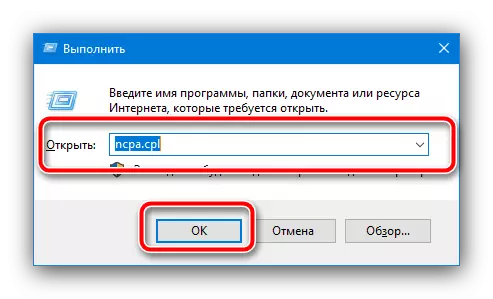

Metóda 7: Zakázať protokol IPv6
Niekedy je príčinou chyby nesprávnou prevádzkou protokolu IPv6, ktorá je určená na nahradenie zastaraného IPv4 - dovtedy, kým sa všetci poskytovatelia podarilo prepnúť na nový štandard, ktorý je konflikt adresy, ktorý sa prejavuje vo forme posudzovaná chyba. Aby ste to eliminovali, stačí len vypnúť možnosť problému v vlastnostiach použitého spojenia. Otvorte nastavenia adaptéra z predchádzajúcej metódy, potom nájdite aktívne pripojenie, kliknite na IT pomocou PCM a vyberte "Vlastnosti".

Vo vlastnostiach, odstráňte značku z IP verzie 6 (TCP / IP IPv6) položky. Kliknite na tlačidlo "OK", zatvorte všetky otvorené okná a reštartujte počítač.

Po vykonaní tejto operácie, problém by už nebude rušiť.
Metóda 8: DNS reset a Cache
V zriedkavých prípadoch, správnu prevádzku spojenie by mohlo zasahovať do nesprávne nastavenie operačného systému siete - zvyčajne veľa problémov spojených s sú uvedené dotknutá chyba. Ak sa domnievate, skúste obnoviť parametre, po ktorom je znovu nastaviť, dodržanie všetkých odporúčaní.
Čítajte viac: Reset nastavenia siete v systéme Windows 7 a Windows 10
To tiež nie je na škodu vymazať vyrovnávaciu pamäť systému DNS - to sa vykonáva cez "Command Line": otvoriť pomocou správneho orgánu, zadajte príkaz ipconfig / flushdns a stlačte ENTER.

Po vykonaní postupu, reštartujte počítač.
Metóda 9: Nastavenie bezdrôtového adaptéra Power (notebooky a tablety)
Posledným dôvodom, prečo môže dôjsť k spojeniu počas načítania stránky - Problémy s napájacím adaptérom bezdrôtových sietí. Je možné ich odstrániť takto:
- Otvorte nastavenia napájania - nájsť na ikonu batérie v hlavnom paneli systému, kliknite na neho a zvoľte PCM "Podpora Power".
- Kliknite na "Setup Power Scheme" odkaz,

Vedľa click "Change Advanced Power Parameters".
- V zozname zložiek, nájdite položku "Wireless Adapter", otvorte ju a subpact "Energy Saving Mode", kde nastavte "Maximálny výkon" pre obe možnosti. Kliknite na tlačidlo "Použiť" a "OK".
- Je to tiež stojí za to zakázaná podobný parameter v Správcovi zariadení. Nazývajú "Run" nástroj nadobudne v ňom devmgmt.msc a stlačte ENTER.
- Otvorte kategórii "sieťových adaptérov", nájdete vnútri prístroje používané, kliknite na neho PCM a zvoľte "Vlastnosti".
- V okne, ktoré sa otvorí, prejdite na kartu "Správa napájania", odstráňte značku z "Povoliť vypnutie tohto zariadenia ..." a kliknite na tlačidlo "OK".
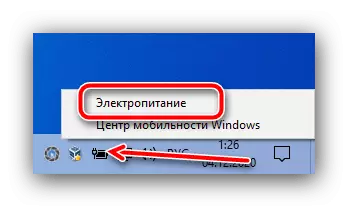


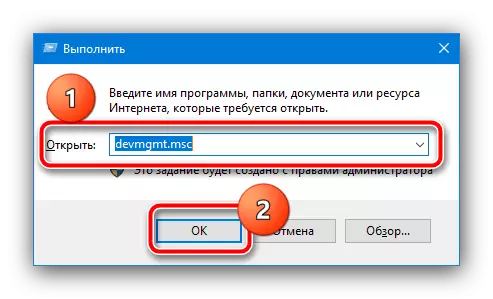


Po použití týchto parametrov musí byť problém odstránený.
